大家在选择外贸独立站建设的时候,如果用到了BandwagonHost搬瓦工的话,发现都是全英文,毕竟BandwagonHost搬瓦工卖的全是VPS,不是主机空间,没有安装好操作控制面版,大家就得到一个IP和密码,那么如何解决下一步建站呢?下面虾皮路给大家介绍一下BandwagonHost搬瓦工外贸站主机一键安装宝塔面版图文教程,完全傻瓜式的操作。
第一、选择系统
首先我们可以登录到搬瓦工的后台界面,看到默认安装的系统是怎么样的
或者对默认的系统不满意,那么可以选择安装其他系统。如下
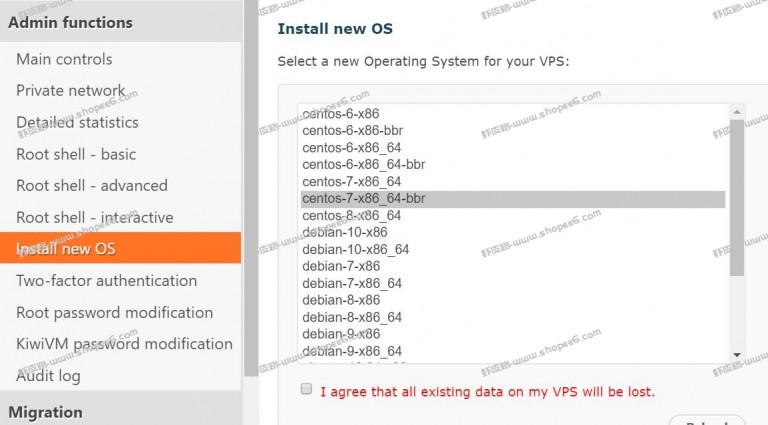
建议选择64位的bbr系统,64位兼容性较好,而且直接开启了bbr加速。
第二、SSH登陆主机
然后我们用SSH登陆自己的 BandwagonHost搬瓦工 的VPS主机,这块SSH登陆就不单独介绍了。
然后输入用户名和密码后输入如下命令
yum install -y wget && wget -O install.sh http://download.bt.cn/install/install.sh && sh install.sh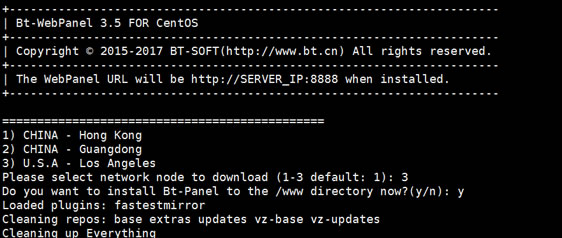
根据提示,如果这里我们服务器是美国机房,就选择3 US节点,然后输入Y回车安装。
第三、安装完毕获取登入账户
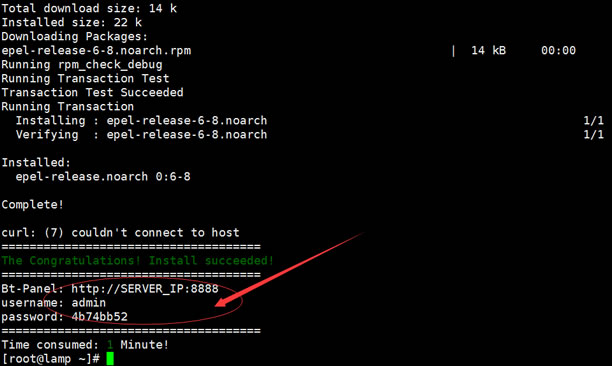
我们可以看到上图,安装很快,完毕之后默认IP:8888是登入端口,以及用户名和密码。
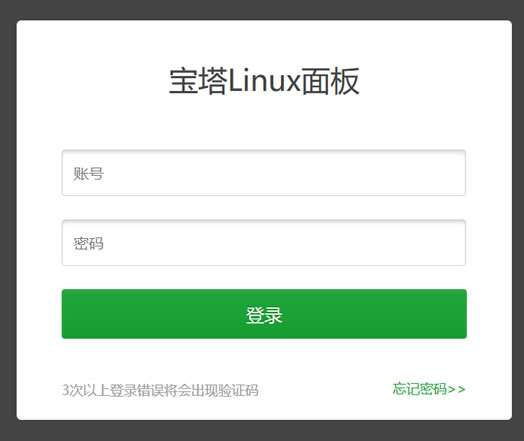
输入用户名和密码,然后登入后台
第四、选择安装LNMP或者LAMP
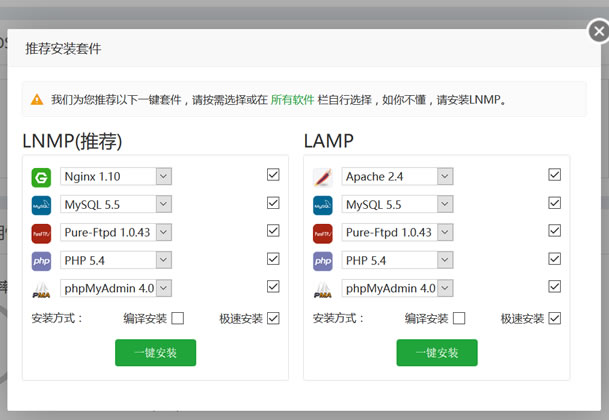
登后台之后,我们可以看到弹出让我们选择安装LNMP还是LAMP,而且可以选择PHP\MYSQL\NGINX等版本,快速安装。安装完毕之后,我们可以在后台建站。
第五、利用BT面板添加网站
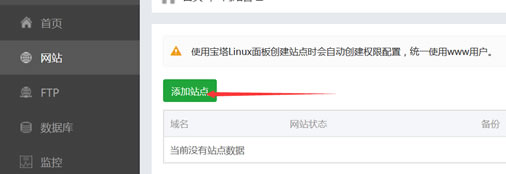
因为后台是中文界面,所以都很简单,我们可以添加站点、域名、数据库、FTP建站,这个与我们用过的虚拟主机面板基本差不多。
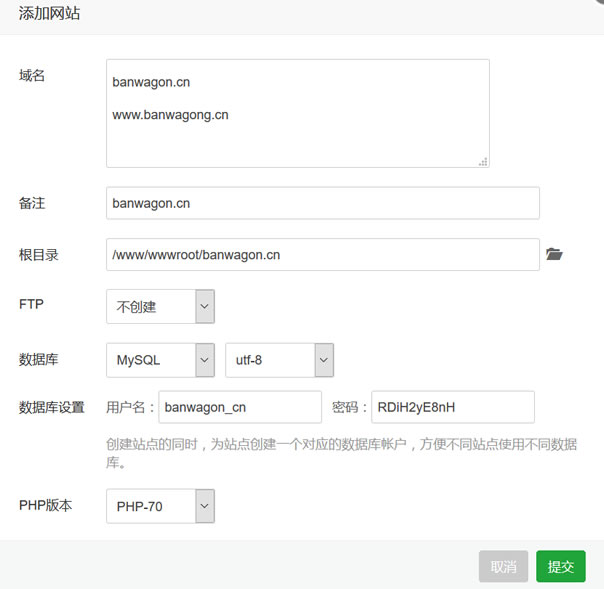
BT宝塔面板的特点在于后台简洁,不是那么复杂,可以满足大部分功能建站需求,可以不同的站点使用不同的PHP版本。
以后的操作方式都是直接在浏览器上输入IP和端口号就可以访问宝塔面版了,纯中文界面,操作很简单的。
 虾皮路
虾皮路

评论前必须登录!
立即登录 注册